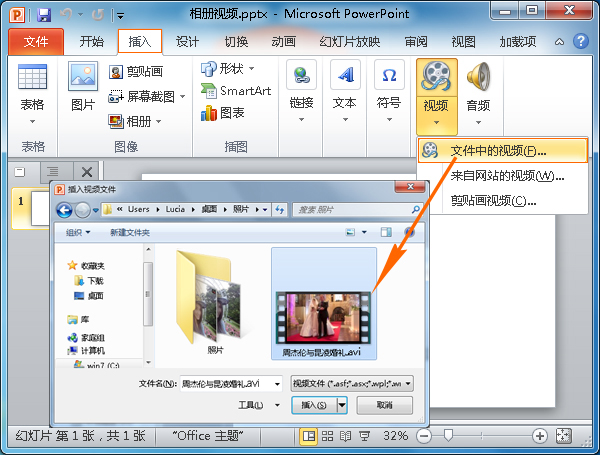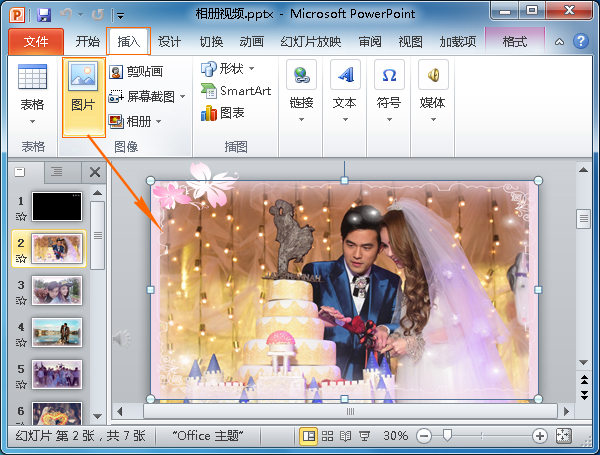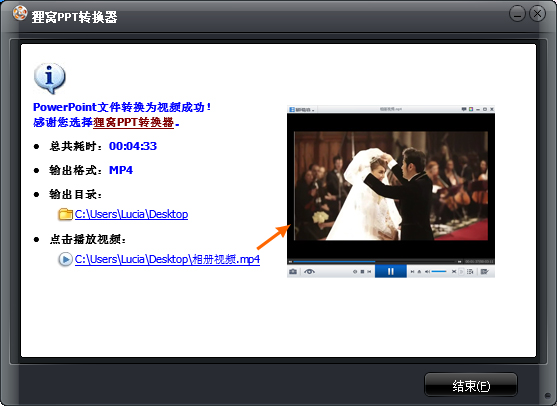视频可以加入到ppt中吗 视频怎么加入到ppt
2017-05-15 GEGE 快速找教程方案 反馈需求 狸窝宝典
『狸窝是帮助用户解决问题 提供教程解决方案 在这个过程中有使用我们自己开发的软件 也有网上找的工具 只要帮助用户解决问题就好!』
| 新建PPT文件,我这里命名为“相册视频.pptx”,使用的是PowerPoint 2010版的。打开新建的PPT,选择“开始”菜单--“新建幻灯片”--“空白”的幻灯片。
针对添加高清视频的,为了让视频尺寸与幻灯片的同比例,视频画面与幻灯片页面完美帖合。建议设置“设计”菜单--“页面设置”中的宽度和高度。例如我这视频为960×540像素,通过换算为33.87×19.05厘米,这个可以找换算工具算。参考:PPT制作高清格式全屏显示解决方案: http://www.leawo.cn/space-756442-do-thread-id-32978.html 此步要真不会,那就忽略也行。
接下来,选择“插入”菜单--“视频”--“文件中的视频”,将准备好的视频文件导入进来。 说明一下:这个视频格式有限制的,先查看一下PPT支持什么格式,一般有avi、mp4、asf、wmv等。如果不支持,可以使用免费的狸窝全能视频转换器来转格式,再插入。对了,不一定每个avi或mp4等视频都能添加播放成功的,它的编解码什么的不一样。例如,我添加mp4格式的,播放时一卡一卡的,很不好,然后我就转成avi格式的了,然后播放很浏畅。这是我在操作中碰到的问题解决方法,可供参考下。
插入视频成功后,将视频画面调成满屏的(如果已满屏就不用管了)。因为上面有设置过幻灯片的页面尺寸是和视频尺寸稳合的,所以这里也可以右击视频,出现的视频宽高度设置中,直接输入幻灯片页面的尺寸,如33.87×19.05厘米。 然后选中视频,在“播放”菜单中,选择“视频选项”--“开始”一项选择为“自动”。OK,轻松搞定视频插入PPT幻灯片。
添加多张幻灯片分别插入照片。 如果你还有一些照片的话,也可以插入到PPT上,新建空白幻灯片,然后如下图所示,“插入”菜单-“图片”,将本地电脑中的照片添加插入到指定的幻灯片上,调整好照片的大小、位置等。然后还可以在上面添加一些动态装饰物或设置动画效果等,让幻灯片看起来更生动好看哦。本文的PPT使用了蛮好看的PPT相册模板,觉得漂亮的话,你也可以到此处http://pan.baidu.com/s/1hqezapI下载(百度网盘,赶紧去下吧,要被删了,我可变不出来咯  )。 )。
给照片幻灯片添加背景音乐。 若是能给制作好的照片幻灯片添加好听的背景音乐,那效果更好,更生动了。呵呵,很简单,选中指定开始的幻灯片,然后在“插入”菜单--“音频”中将指定的音乐添加进来。再在动画窗格中将音乐置顶,其下拉选项中选择“效果选项”,设置“开始播放”和“停止播放”选项。
OK,整个PPT幻灯片就制作好了。别忘了“保存”PPT文件哦。 PPT文件转为视频。 制作好PPT文件,再将PPT转换成视频,上传到网络、朋友圈与大家分享,那才完美噢!这里就要用到狸窝PPT转换器了。如下图,操作很简单。主要操作为1、“添加”PPT文件到软件上,2、“预置方案”中选择你想要的输出格式,比如mp4、avi、flv等等,3、输出路径,4、点击右下方的“Start”开始转换导出视频。
注意,软件上还有一个“自定义”选项,可以设置切换片时间、添加背景音乐、水印、转换设置等。功能还是蛮强大,蛮人性化的。比如如果你在幻灯片上没有添加音乐,就可以在“自定义”的背景音乐中导入音乐了。 最终,软件显示PowerPoint文件转换成视频成功!如下图所示,显示有相关的转换信息。“点击播放视频”即可打开默认的播放器播放转好的视频文件了。
(领导说了,分享本文一次小编工资涨0.5元) 为了感谢你帮小编分享,推荐你一个学习小视频制作的方法 >> 录好的视频怎样加字幕 优质教程方案 |